让同事看呆的,Excel表格,快捷键
自工作以来,一直有个很哲学的问题困扰着我:WPS表格是否有最后一行?直到,某一天网上一位穷极无聊的外国主播,一直保持手指按压着方向键下箭头下拉表格,用了9.5个小时,拉到了最后一行,得出的答案是:1048576行!
是不是很感人呢?当然,如果你不是这么无聊,又正好需要快速统计出表格的行数,只需要使用快捷键:Ctrl+Shift+方向键下箭头,即可一秒到达表格最后一行。所以,熟练使用表格快捷键可以有效帮助我们节省不少的时间。类似这样的表格快捷键还有很多个,下面就一一为你展现。
Ctrl键操作表格全局的快捷键
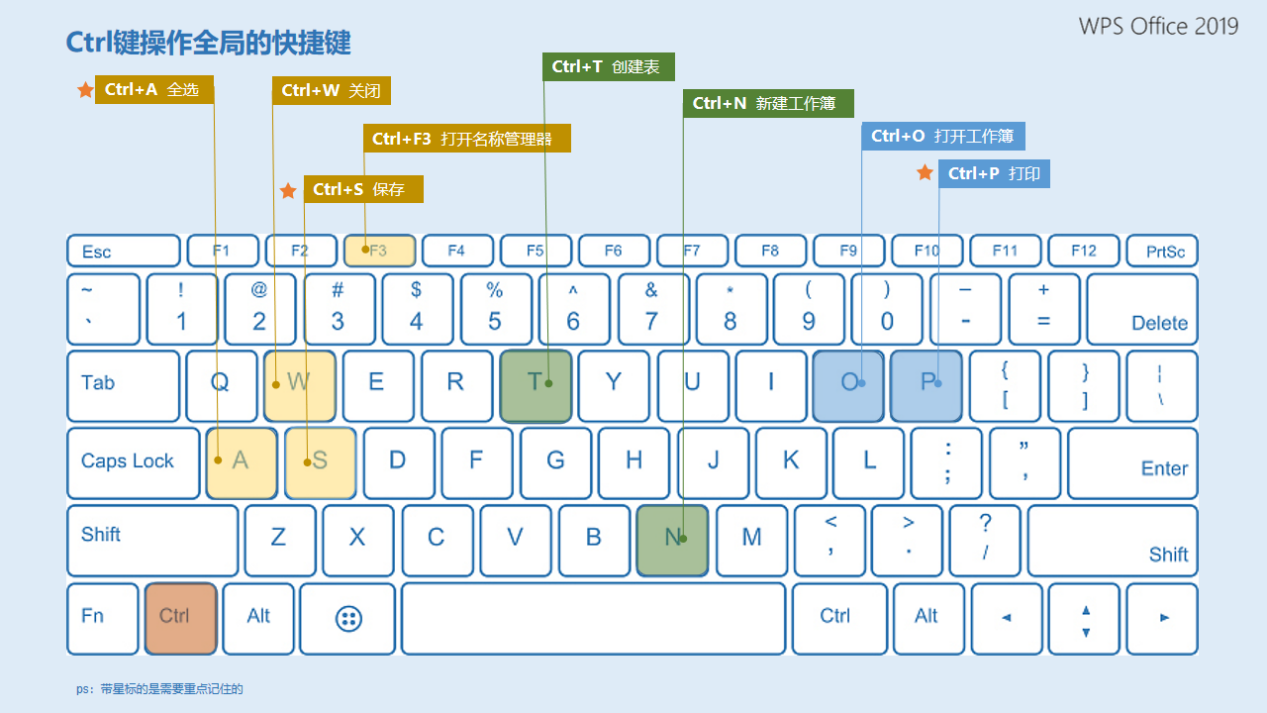
重点记住:
Ctrl+A:全选
Ctrl+S:保存
Ctrl+P:打印
Ctrl键单元格操作快捷键
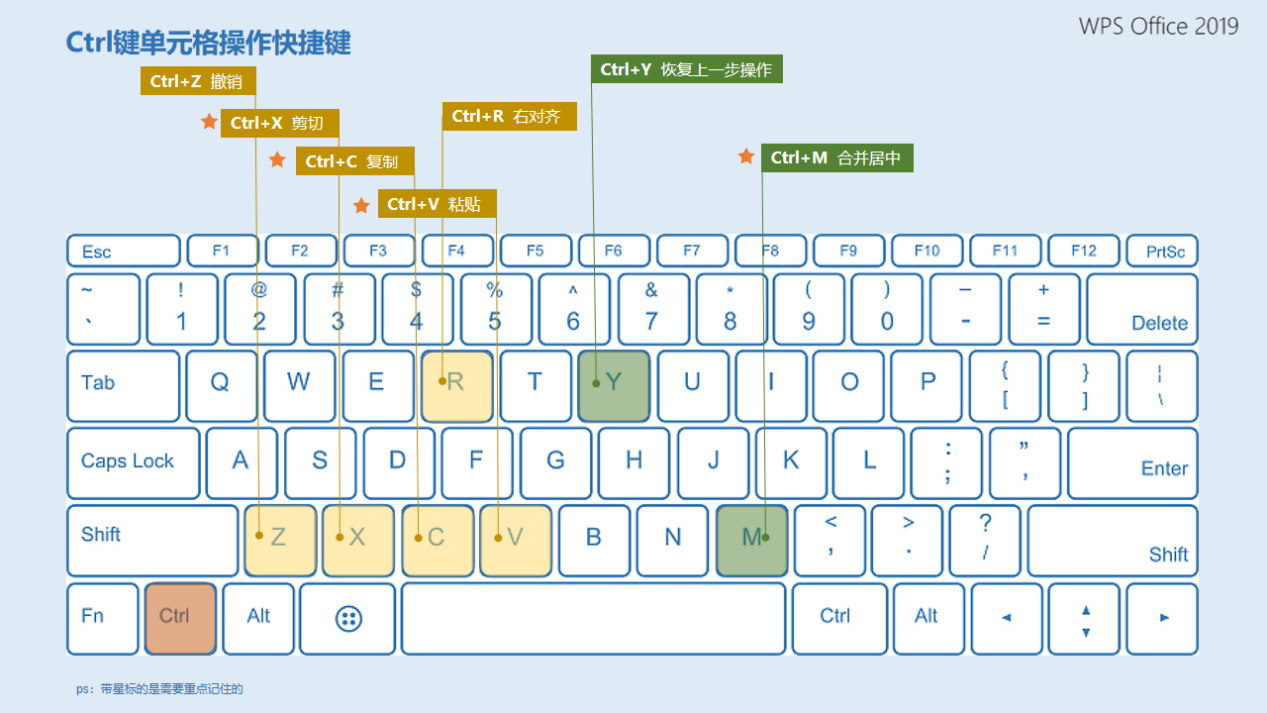
重点记住:
Ctrl+C:复制
Ctrl+V:粘贴
Ctrl+X:剪切
Ctrl+M:合并居中
Ctrl键单元格输入快捷键
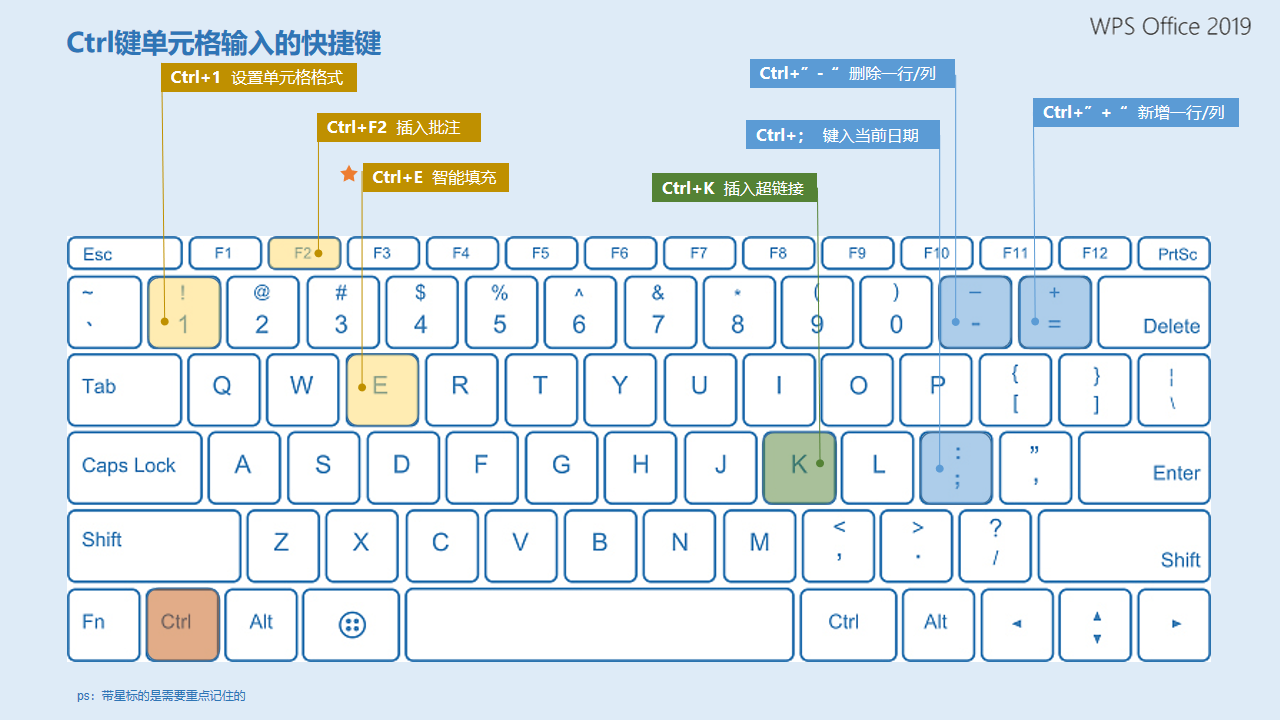
重点记住:
Ctrl+E:智能填充
注:Ctrl+E是指「快速填充」。它能通过比对字符串间的关系,给出最符合用户需要的一种填充规则,可参考的对应关系越多,判断越准确。所以想要解锁更多高效的Ctrl+E玩法,还是取决你的使用方式。赶紧用起来吧~
Shift键操作快捷键
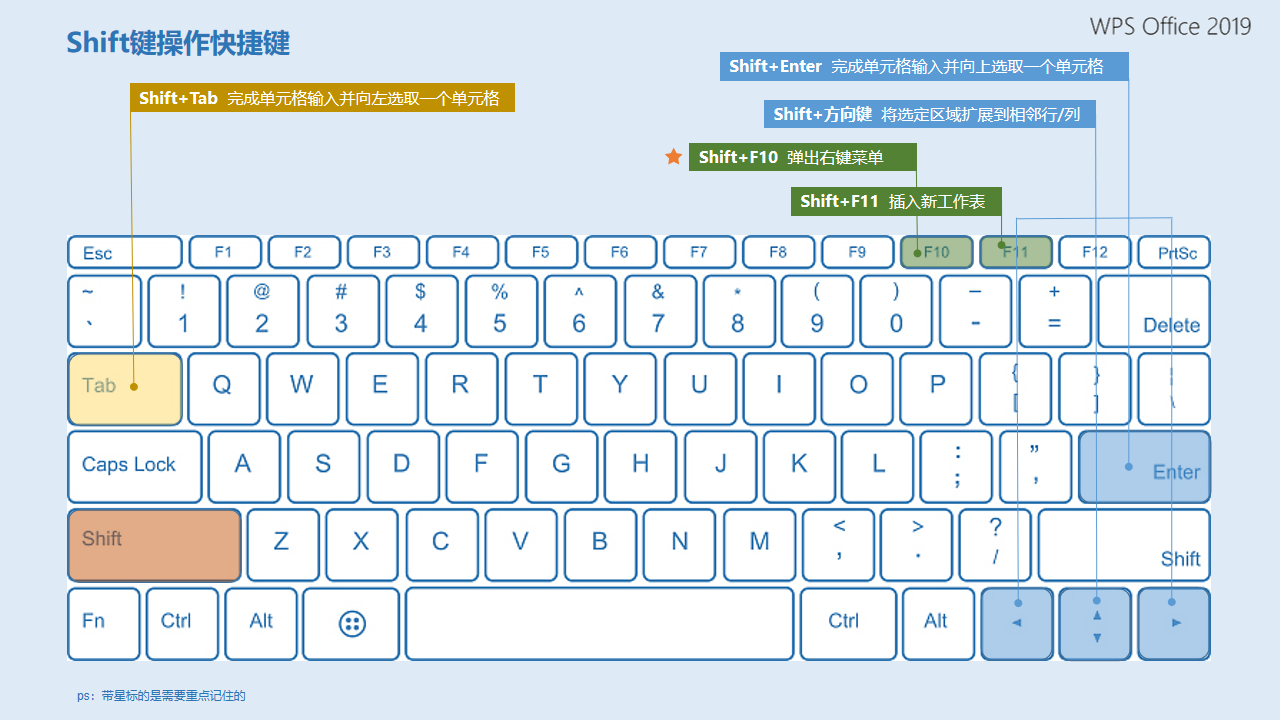
重点记住:
Shift+F10:弹出右键菜单
注:当鼠标右键失灵时,其实你可以通过快捷键「Shift+F10」实现鼠标右键功能的打开,确保你能在文档正常进行编辑。
Ctrl+Shift键操作快捷键

重点记住:
Ctrl+Shift+L:筛选
Ctrl+Shift+V:粘贴为数值格式
Alt+Alt+Ctrl操作快捷键
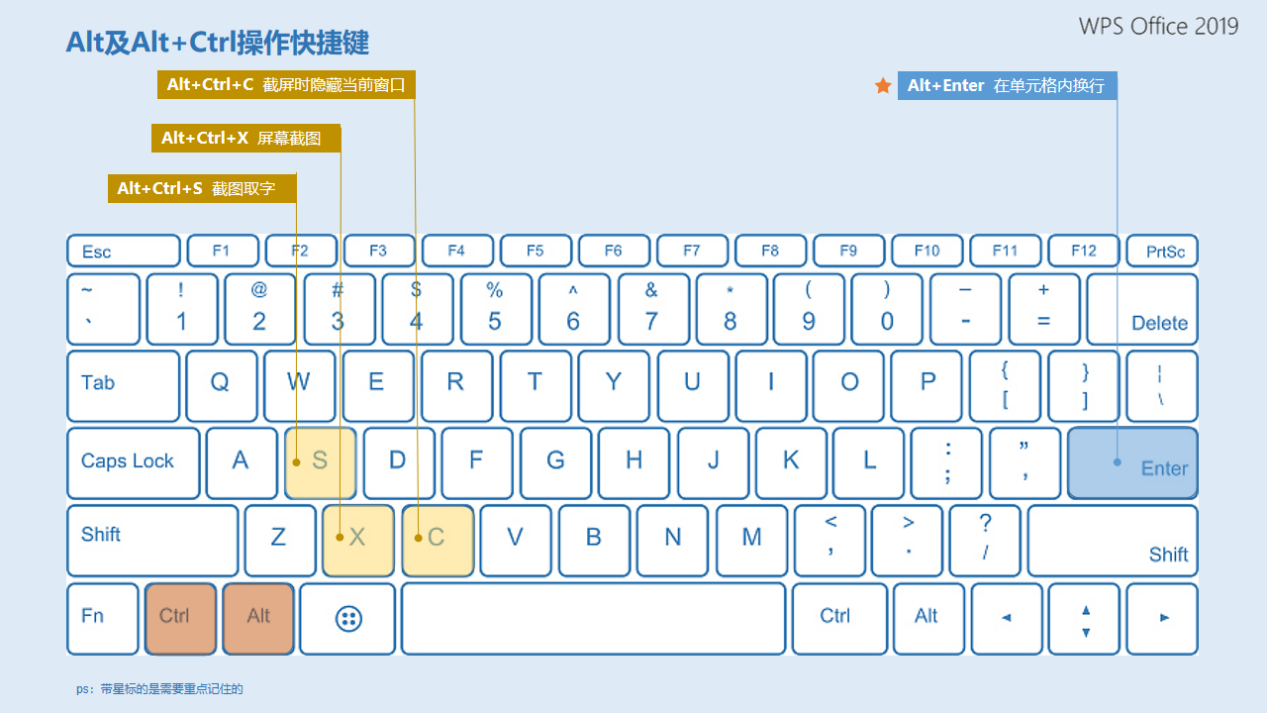
重点记住:
Alt+Enter:在单元格内换行
介绍完毕~ WPS学院还推出了
“从零学习Excel表格”系列课程,点击学习!
👇
还有一份Office学习礼包,免费领取!
👇

